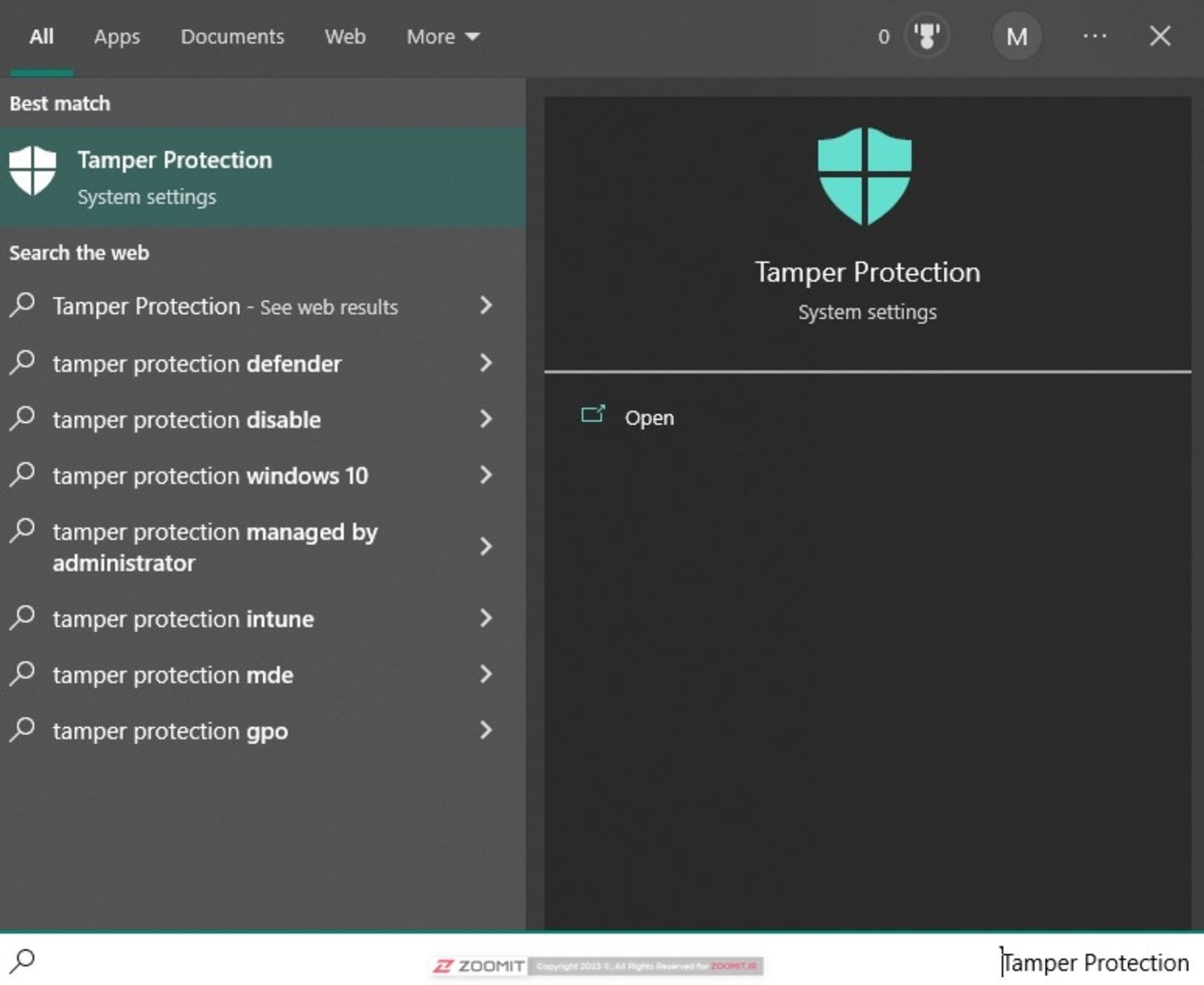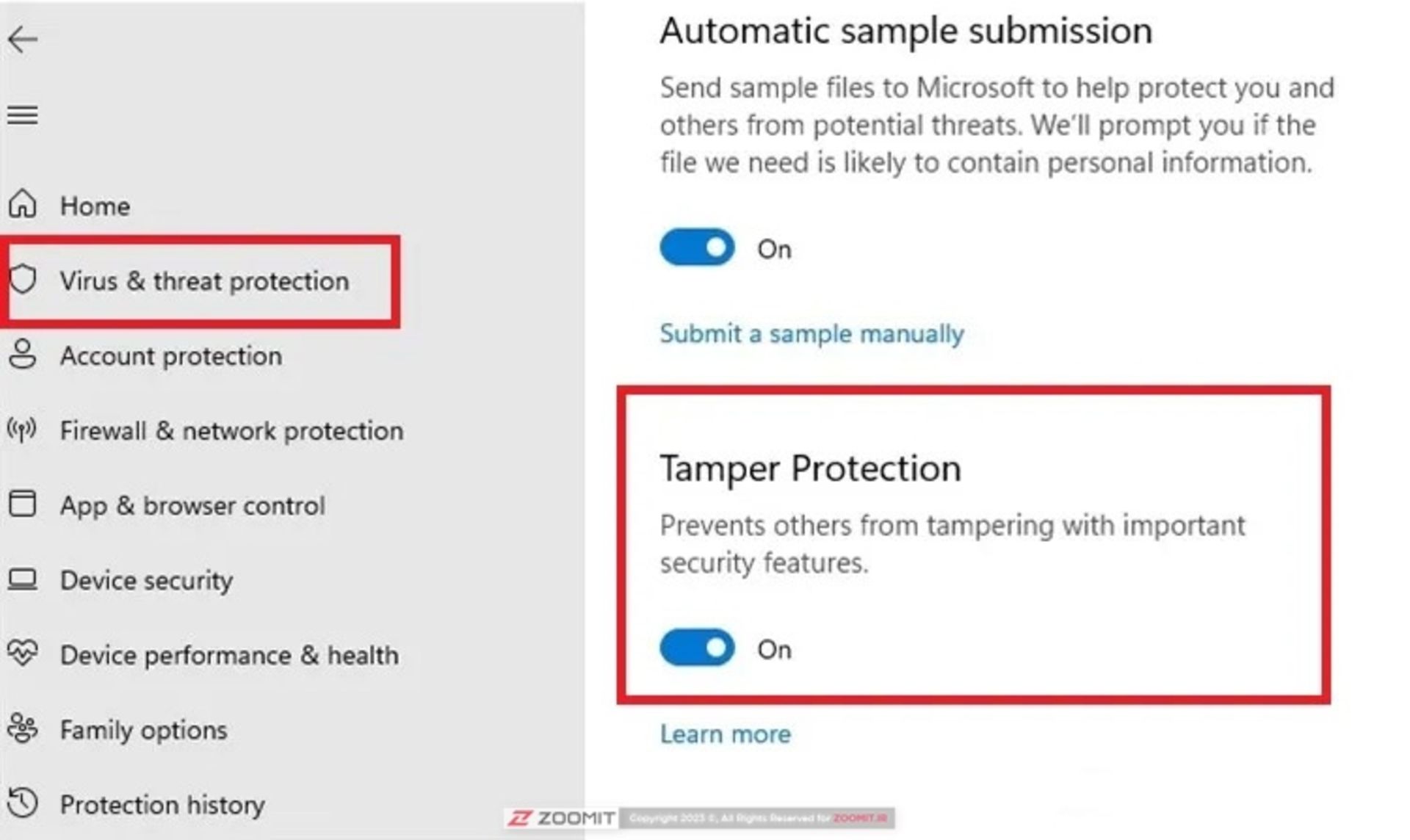رتبهی اول ویندوز در حملات بدافزاری ۲۰۲۲؛ دلیل جذابیت ویندوز برای هکرها و روشهای مقابله
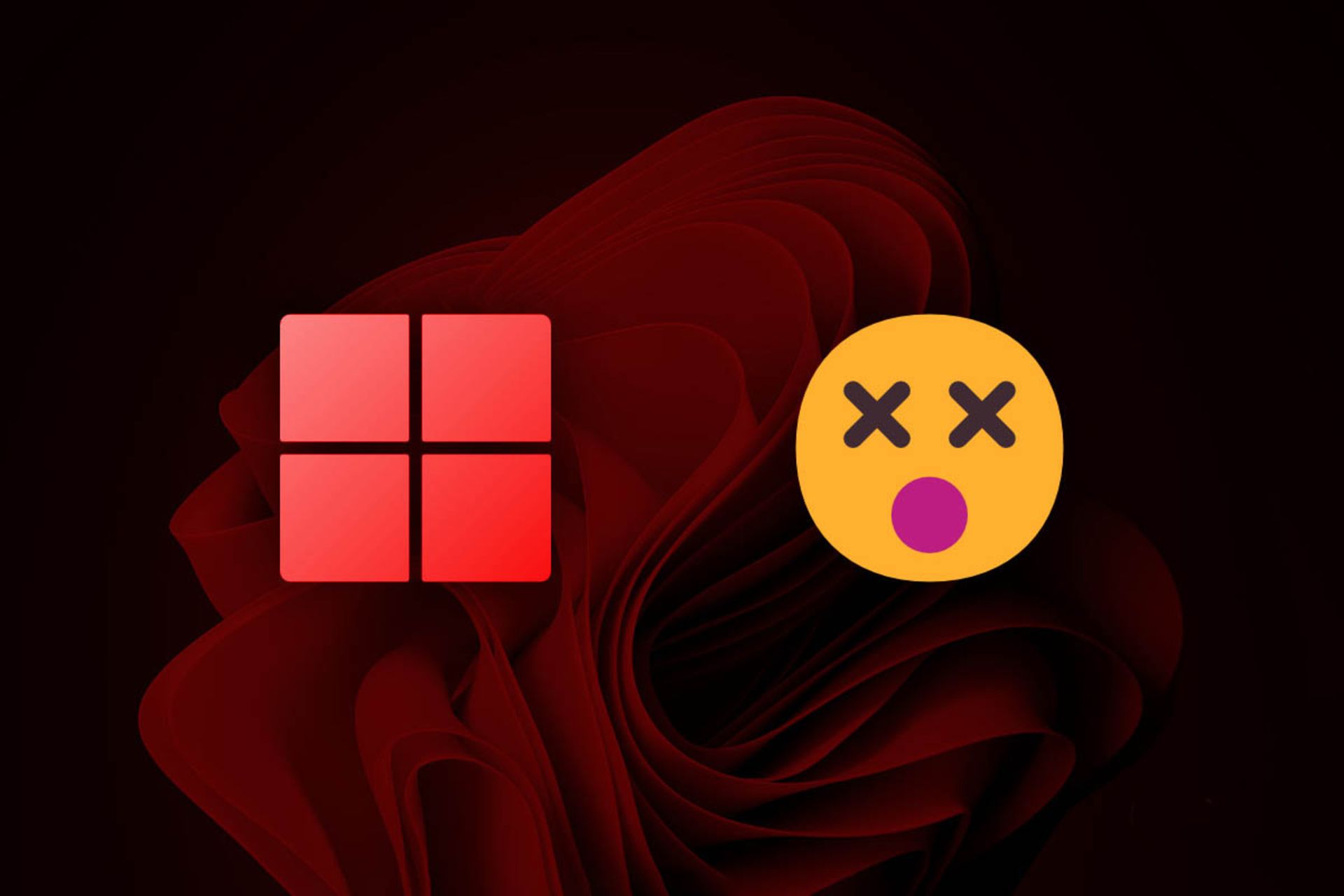
میخواهید بدانید بدافزارها چقدر خطرناکاند؟ براساس پژوهش سرویس Atlas VPN، در سهماههی اول سال ۲۰۲۲ حدود ۶۲.۲۹ میلیون بدافزار در فضای مجازی جولان دادهاند که تقریبأ معادل ۲۲۸۱۶۵ تهدید بدافزاری در هر روز است.
بااینحال، خوشبختانه میزان تهدیدهای بدافزاری درمقایسهبا سال قبل حدود ۳۴ درصد کاهش یافته است. با نزدیکشدن به پایان سال، میزان تهدیدها بهطور پیوسته و فصلبهفصل کاهش یافته است؛ بهطوری که آمارها از کاهش ۴ درصدی بدافزارها در سهماههی دوم و کاهش ۱۴ درصدی در سهماههی سوم درمقایسهبا دورههای قبلی خبر میدهند.
باوجوداین، کاربران ویندوز نباید چشمانشان را روی خطرات احتمالی ببندند؛ زیرا این سیستمعامل لقب شرمآور آسیبپذیرترین سیستم سال ۲۰۲۲ را از آنِ خود کرده است.
آنچه در مقالهی حاضر میخوانید:
- ویندوز؛ برندهی جایزهی راحتترین هدف برای بدافزارها
- دلیل آسیبپذیری شدید ویندوز چیست؟
- چگونه از خودمان درمقابل بدافزارها مخافظت کنیم؟
- ۱. نرمافزار دستگاهتان را بهروز نگه دارید.
- ۲. از آنتیویروس استفاده کنید
- ۳. از پاد بدافزارها کمک بگیرید
- ۴. مراقب ایمیلها و پیامهای ناشناس باشید
- ۵. از افزونهی مسدودکنندهی پاپآپ بهره بگیرید
- ۶. از فعالبودن UAC مطمئن شوید
- ۷. از فعالبودن Tamper Protection مطمئن شوید.
ویندوز؛ برندهی جایزهی راحتترین هدف برای بدافزارها

بهگزارش فاکسنیوز به نقل از Atlas VPN، در نهماههی ابتدایی سال ۲۰۲۲، بیش از ۵۹.۸ میلیون نمونهی بدافزار در سیستمعامل ویندوز کشف شده است که ۹۵.۶ درصد از تمامی موارد کشفشده در مدت مذکور را تشکیل میدهد.
پس از ویندوز، لینوکس با ۱.۷۶ میلیون و اندروید با ۹۳۸,۳۷۹ و مک اواس با ۸,۳۲۹ بدافزار یافتشده در ردههای بعدی قرار دارند.
دلیل آسیبپذیری شدید ویندوز چیست؟
سادهترین پاسخ این سؤال رواج زیاد ویندوز در جهان و پراستفادهبودنش است؛ درنتیجه، تهدیدها نیز ضد آن از سایر سیستمعاملها بیشتر است. مسلماً ساختن بدافزار برای سیستمی که از نظر تعداد کاربران حرف اول را در دنیا میزند برای هکرها بسیار بهصرفهتر است؛ بنابراین، با شیوع یک بدافزار، تعداد سیستمهای آلوده بهشکل وحشتناکی و با سرعت زیاد افزایش پیدا میکند.
همچنین، احتمال دانلود ناخواستهی بدافزارها هنگام نصب برنامههایی با منبع نامعتبر روی دستگاههای ویندوزی بسیار بیشتر است؛ چراکه برخلاف سیستمهایی مثل مک با فروشگاه و کتابخانهی اختصاصی دانلود نرمافزارهای مورد نیاز، کاربران ویندوزی به چنین قابلیتی دسترسی ندارند و در اکثر موارد باید با استفاده از مروگرهای استاندارد و ارتباط اینترنتی که آسیبپذیری بسیار زیادی دارد اقدام به دریافت برنامههای موردنیازشان کنند.

در ادامه با دید فنیتری به شرح دلایل این امر میپردازیم:
ویندوز از ابتدای پدیدآمدنش و قبل از اینکه دسترسی به اینترنت برای همهی ممکن شود، صرفاً برای استفادهی شخصی یک کاربر در هر دستگاه طراحی شده بود و مثل امروز امکان تعریف اکانتهای متعدد و گذاشتن رمز روی آنها فراهم نبود. بنابراین، ویندوز از ابتدا فاقد تدبیرهای لازم امنیتی مثل اکانتهای کاربری مناسب و دسترسیهای محدود به فایلها برای حفاظت از بخشهای حیاتی سیستم بود. حتی امروز هم که ویندوز ساختاری چندکاربره پیدا کرده است، هرگز از فایروال داخلی و پیشفرض گنجاندهشده در ساختار سیستمعامل بهره نبرده است.
این یعنی تا زمانی که کاربر نرمافزار امنیتی جانبی برای سیستم خود تهیه نکند، ویندوزش هنگام اتصال به اینترنت در معرض حملات هکرها و آلودگی به بدافزارها است.
برای آشنایی بیشتر با بدافزارها، پیشنهاد میکنم مقالهی اختصاصی زومیت را مطالعه کنید:
چگونه از خودمان درمقابل بدافزارها مخافظت کنیم؟
بدافزارها ازطریق حاملهای فیزیکی و مجازی متنوعی برای آلودکی دستگاهها و شبکهها اقدام میکنند. بااینحال، برای پیشگیری از نفوذ آنها به سیستم و خواندن دست هکرها میتوان اقداماتی انجام داد.
۱. نرمافزار دستگاهتان را بهروز نگه دارید.
یکی از بهترین راههای پیشگیری از آلودگی سیستم بهروزنگهداشتن نرمافزار آن است؛ زیرا شرکتها مرتباً با ارائهی بهروزرسانی و رفع آسیبپذیریها محصولاتشان را دربرابر بدافزارها مقاوم میکنند؛ بنابراین، هرگز از بهروزکردن دستگاهتان غافل نشوید.
اطمینان از بهروزبودن دستگاههای ویندوزی
- 1
گام اول: روی آیکون استارت کلیکراست کنید.
- 2
گام دوم: گزینهی Settings را انتخاب کنید.
- 3
گام سوم: گزینهی Windows Updates یا Update & Security را باز کنید.
- 4
گام چهارم: دکمهی Check for updates را بزنید.
- 5
گام پنجم: اگر بهروزرسانی جدیدی موجود بود، آن را دانلود و نصب کنید.
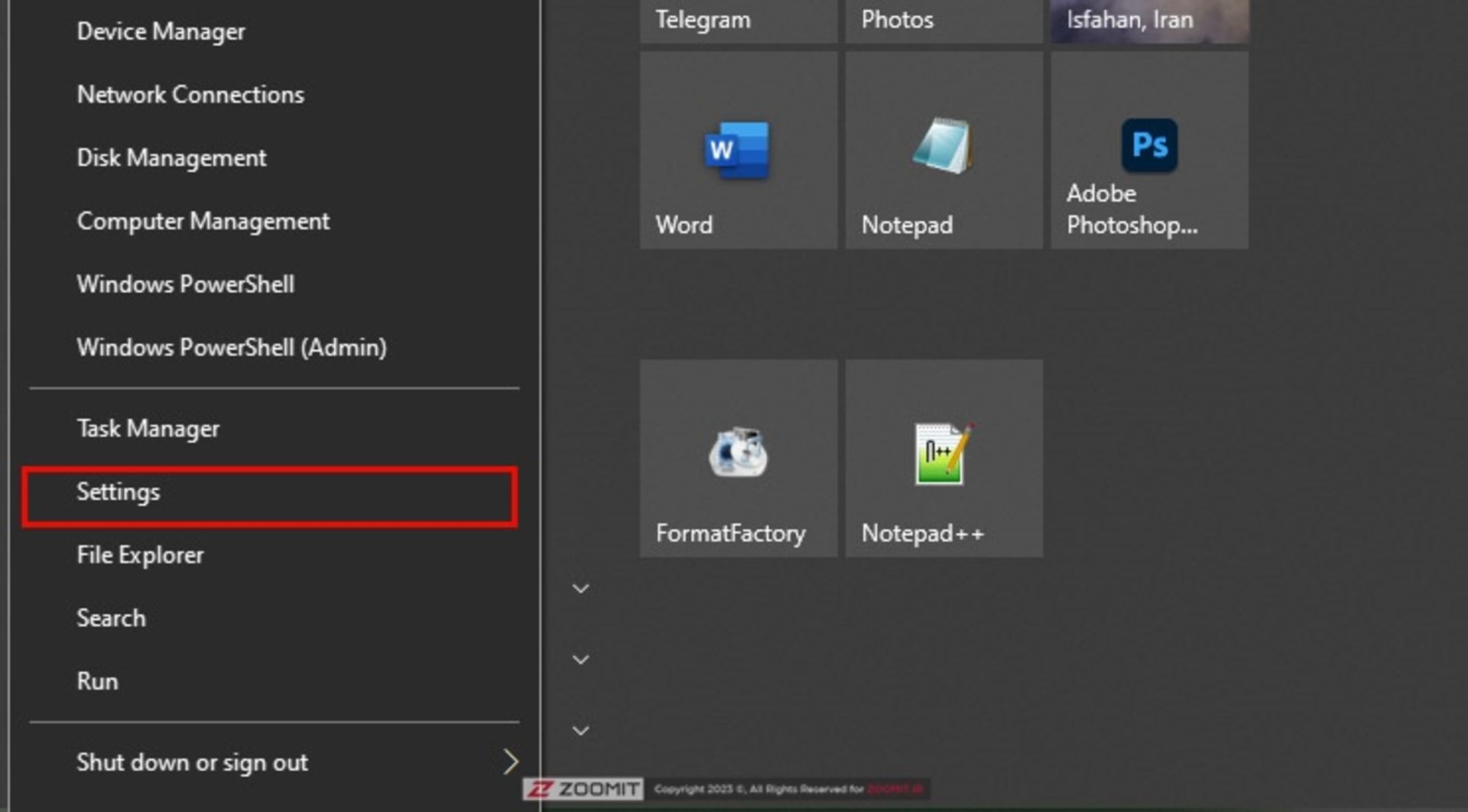
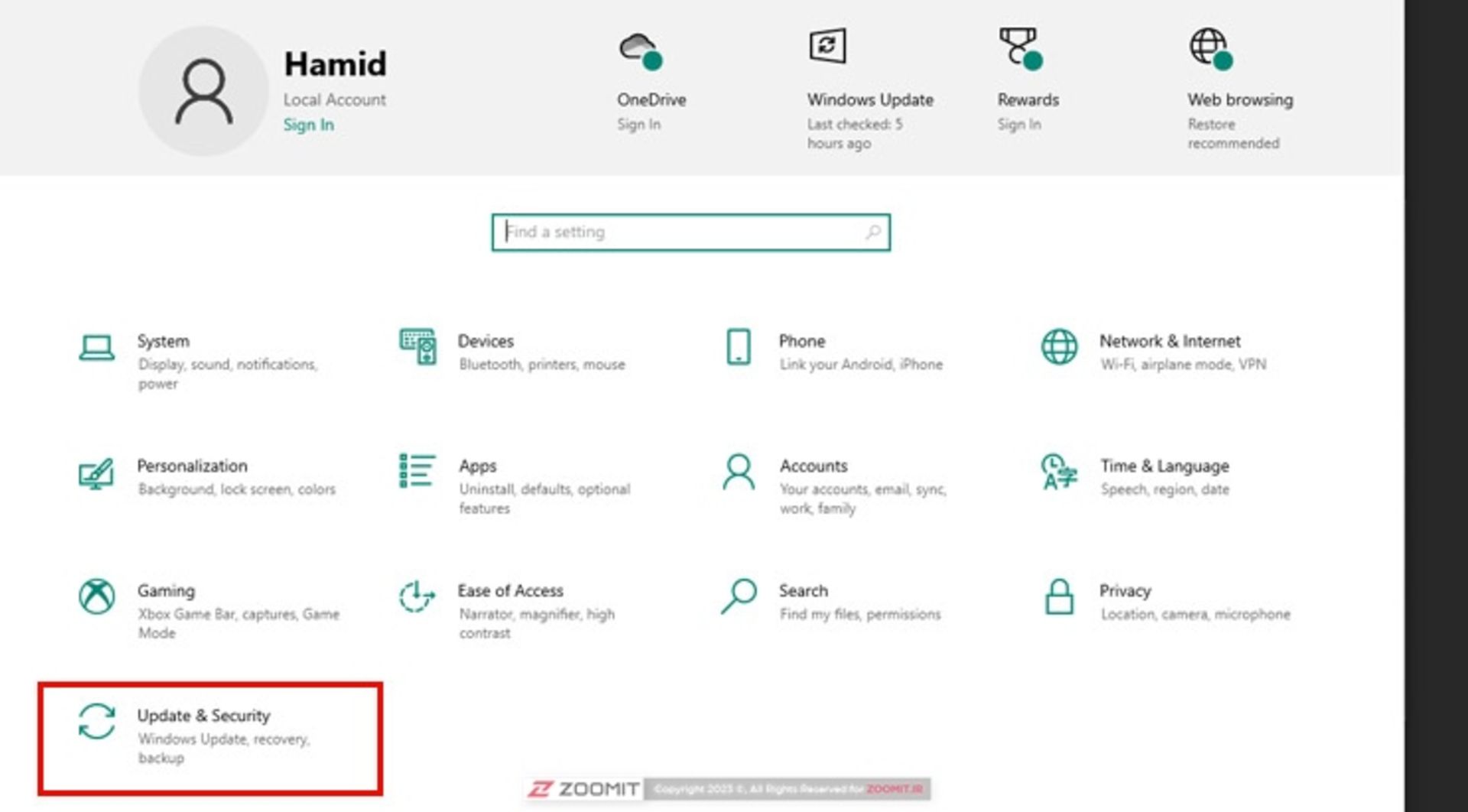
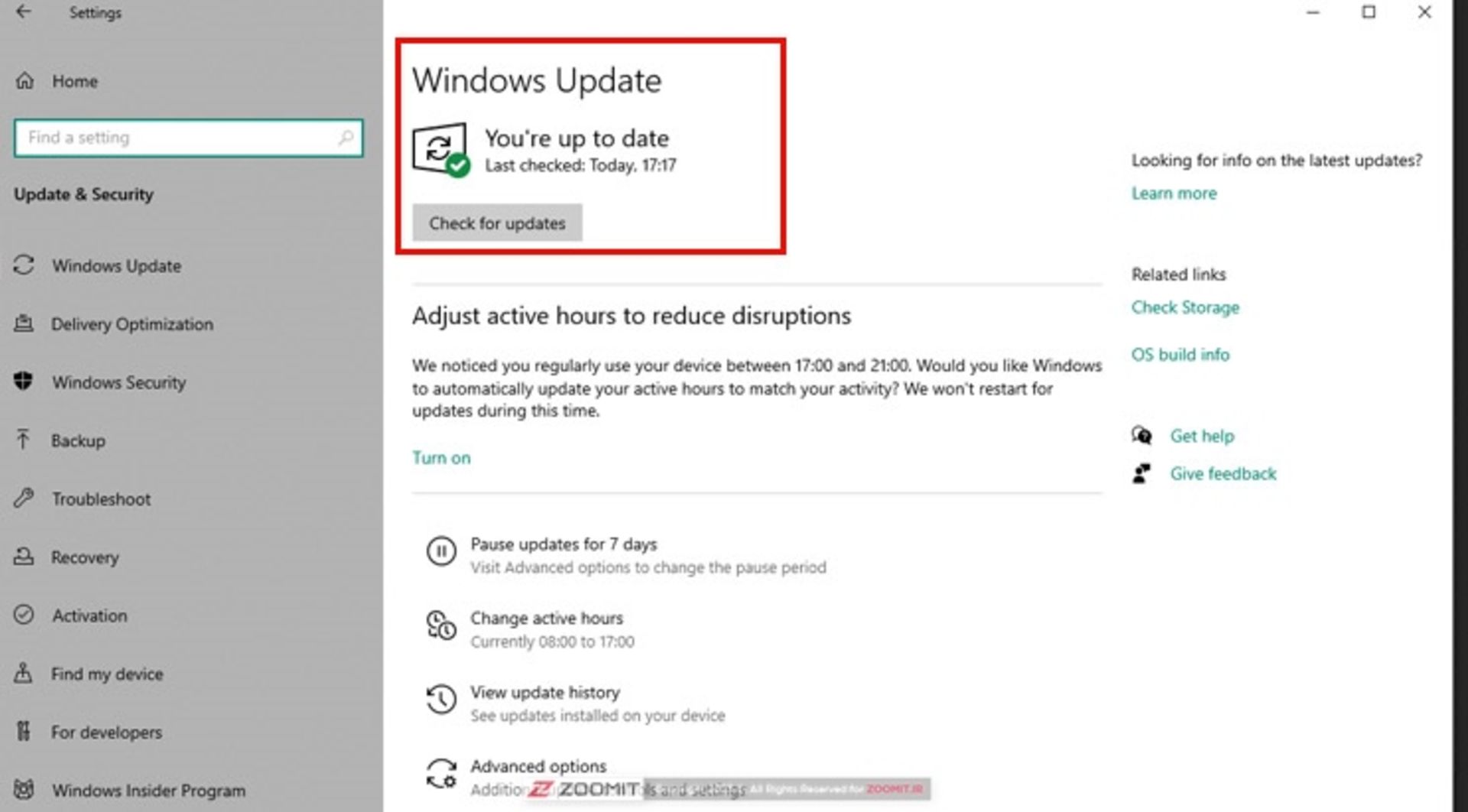
اطمینان از بهروز بودن دستگاههای اپل
- 1
گام اول: در گوشهی بالا و سمت چپ صفحه روی آیکون اپل کلیک کنید.
- 2
گام دوم: گزینهی System Settings را انتخاب کنید.
- 3
گام سوم: از پنل سمت چپ روی General کلیک کنید.
- 4
گام چهارم: روی دکمهی Software Update کلیک کنید.
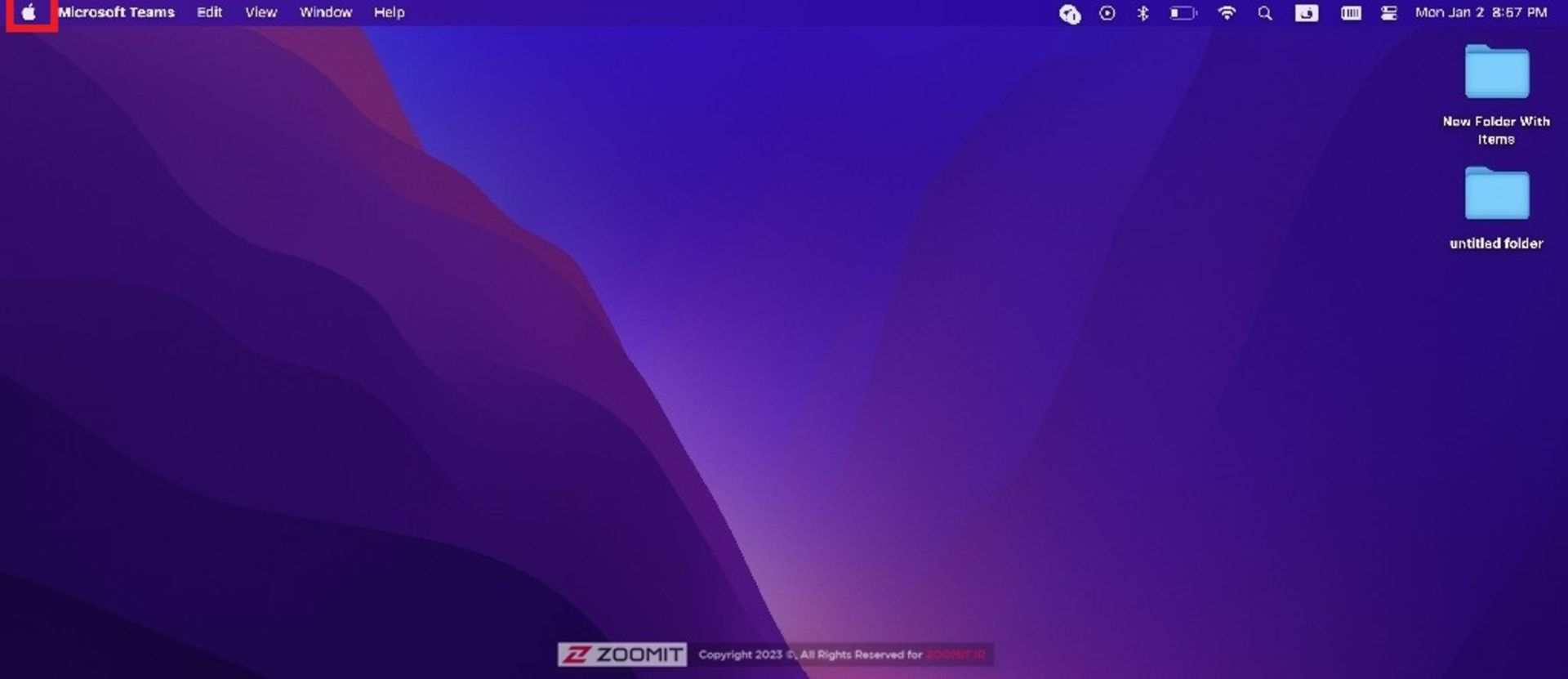
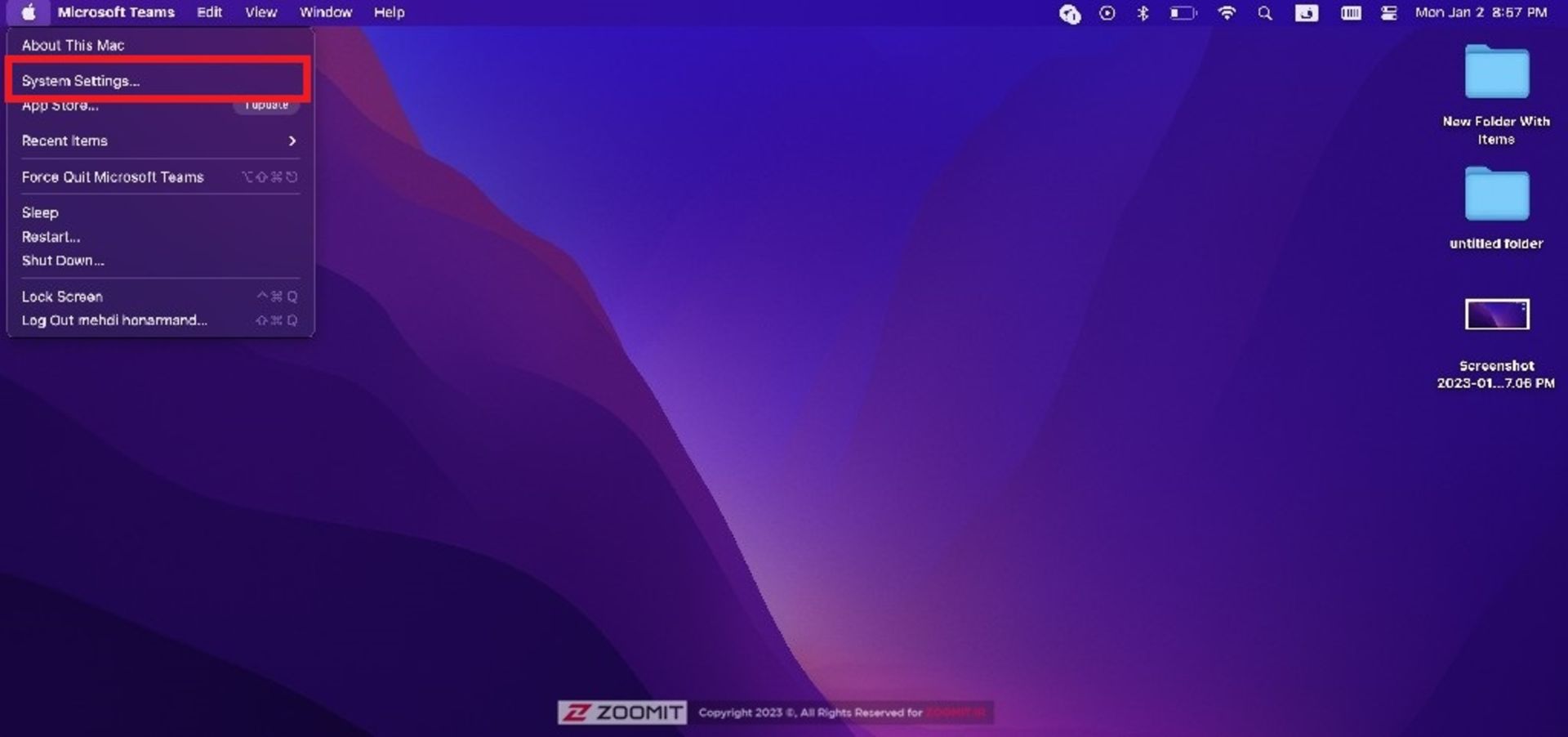
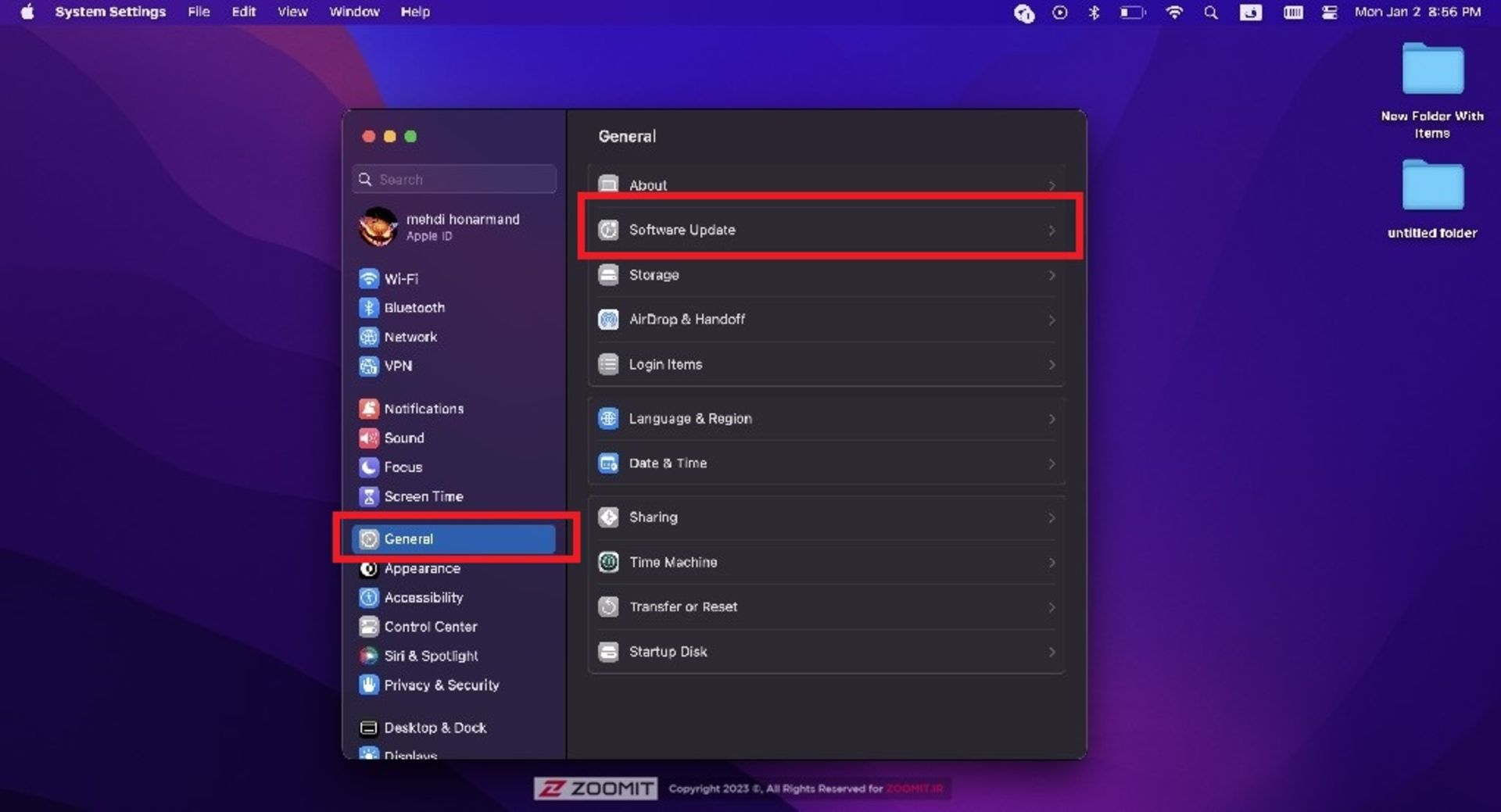
اطمینان از بهروزبودن دستگاههای اندرویدی
- 1
گام اول: تنظمیات یا Settings دستگاه را باز کنید.
- 2
گام دوم: به پایین صفحه بروید و روی System کلیک کنید.
- 3
گام سوم: روی System update کلیک کنید.
اگر بهروزرسانی جدیدی موجود باشد، عبارت Update available نمایش داده میشود.
- 4
گام چهارم: روی آن کلیک کنید و مراحل را دنبال کنید تا بهروزرسانی روی دستگاهتان نصب شود.
۲. از آنتیویروس استفاده کنید
بهترین راه مقابله با آسیبهای بدافزاری افزایش آگاهی و شناخت از دنیای فناوری و روشهای رویارویی با تهدیدهای موجود است. بااینوجود، این چیزی است که شاید برای همه ممکن نباشد؛ بنابراین، پیشنهاد میکنیم حتما از نرمافزارهای مختلف امنیتی، از جمله آنتیویروسها استفاده کنید و خود را در برابر خطرات احتمالی ایمن کنید. برای آشنایی با بهترین و مؤثرترین آنتیویروسها در سیستمعاملهای مختلف، مقالات مرتبط زومیت را از دست ندهید.
۳. از پاد بدافزارها کمک بگیرید
اگرچه اغلب آنتی ویروسها با توانایی مبارزه با بدافزارها ساخته شدهاند؛ استفاده از ضد بدافزارهای تخصصی میتواند با جلوگیری از ورود جدیدترین بدافزارها به سیستم و نابودی موارد نفوذکرده به دستگاه امنیت بیشتری را برای سیستم به ارمغان بیاورد.
بااینحال، لزومی ندارد دستگاه خود را با نرمافزارهای متعدد و سنگین شلوغ کنید. نرمافزار امنیتی ویندوز دیفندر مایکروسافت که در تمامی نسخههای جدید ویندوز وجود دارد قابلیت ضد بدافزاری داخلی دارد که میتوان از آن بهره برد و البته، میتوان از نرمافزارهای قدرتمندی مثل SpyHunter برای کشف و حذف بدافزارهای نصبشده روی سیستم استفاده کنید.
۴. مراقب ایمیلها و پیامهای ناشناس باشید
هرگز ایمیلهای ناشناس و پیوستها و فایلهای داخل آن را باز نکنید. بسیاری از بدافزارها درون ایمیلها جایگذاری میشوند و به محض بازکردن پیوستهایش درون سیستم نفوذ میکنند؛ بنابراین، هرگز پیوست ایمیلی را باز نکنید، مگر اینکه منتظر دریافت فایلی از شخصی آشنا باشید.
بهتر است برای جلوگیری از اغواشدن و فریبخوردن از هکرها، بهطور کلی ایمیلها و پیامها ناشناس دریافتی را باز نکنید.
۵. از افزونهی مسدودکنندهی پاپآپ بهره بگیرید
پنجرههای بازشدنی یا پاپآپ کادرهای کوچکی هستند که هنگام مشاهدهی صفحات اینترنتی بهطور خودکار یا با کلیک روی صفحه باز میشوند و معمولاً تبلیغاتی را نمایش میدهند. بااینحال، هکرها ممکن است از پاپآپها برای نصب بدافزار یا نفوذ به دستگاه استفاده کنند.
خوشبختانه، با نصب افزونههای اَد بلاکر یا پاپآپ بلاکر روی مرورگرهای مختلف مثل کروم و فایرفاکس میتوان بسیاری از آنها را مسدود و از آلودگی ناخواستهی سیستم جلوگیری کرد. شما میتوانید از افزونههای قدرتمند و رایگانی مثل TotalAdblock و AdBlock Plus و AdBlock استفاده کنید.
۶. از فعالبودن UAC مطمئن شوید
UAC یا User Account Control یکی از قابلیتهای ویندوز است که هنگام ایجاد تغییرات حیاتی و نیازمند به دسترسی مدیریتی، به شما پیغامی برای تأییدکردن تغییرات نشان میدهد. UAC میتواند ویروسها را از ایجاد تغییرات ناخواسته در سیستم شما باز دارد.
فعالکردن یا اطمینان از فعالبودن UAC
- 1
گام اول: منوی استارت را باز کنید.
- 2
گام دوم: عبارت uac را تایپ کنید.
- 3
گام سوم: گزینهی نمایشدادهشده با عنوان Change User Account Control Settings را باز کنید.
- 4
گام چهارم: نوار هشدار تغییرات را روی حالت سوم یا چهارم بگذارید.
- 5
گام پنجم: روی OK کلیک کنید.
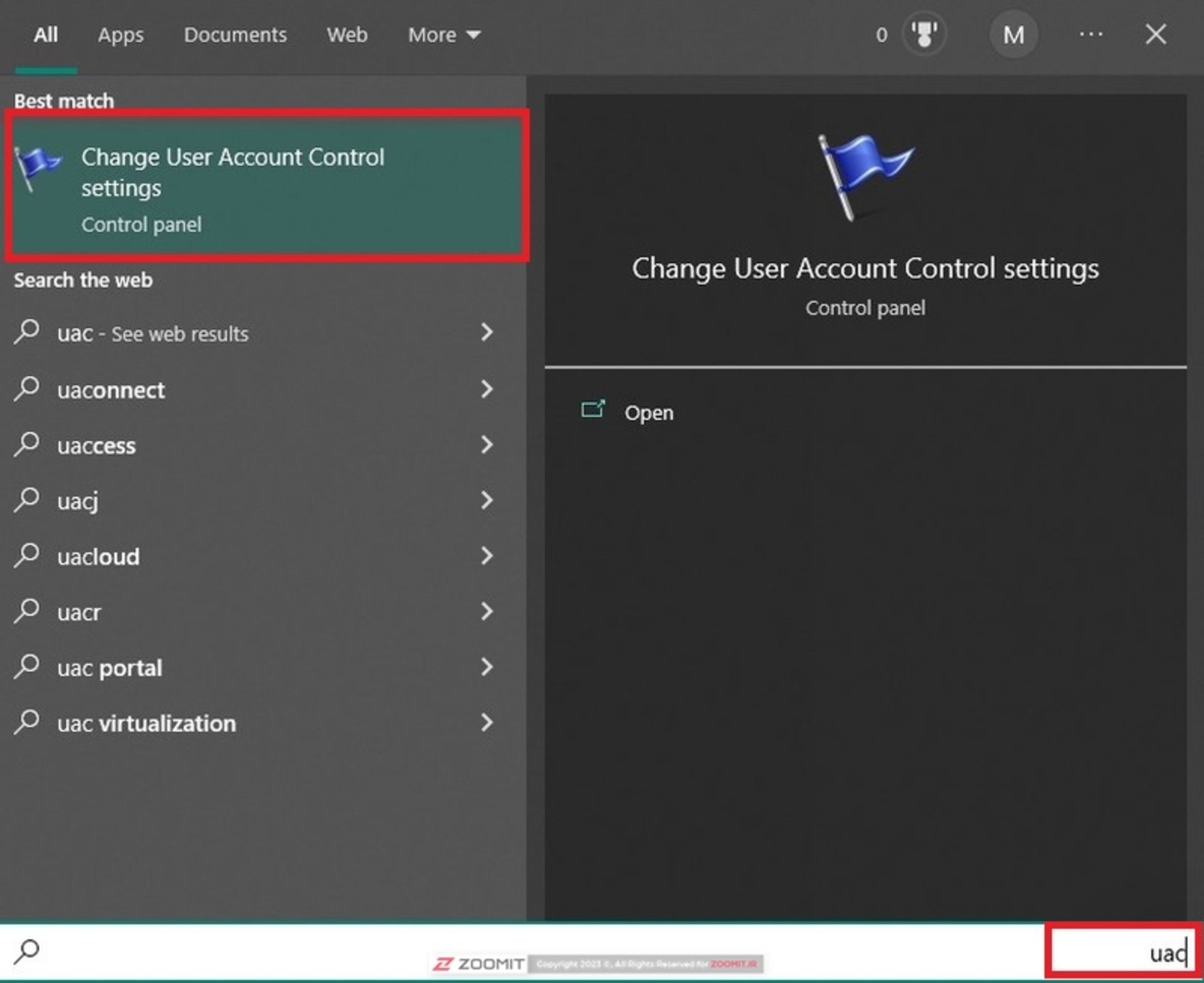
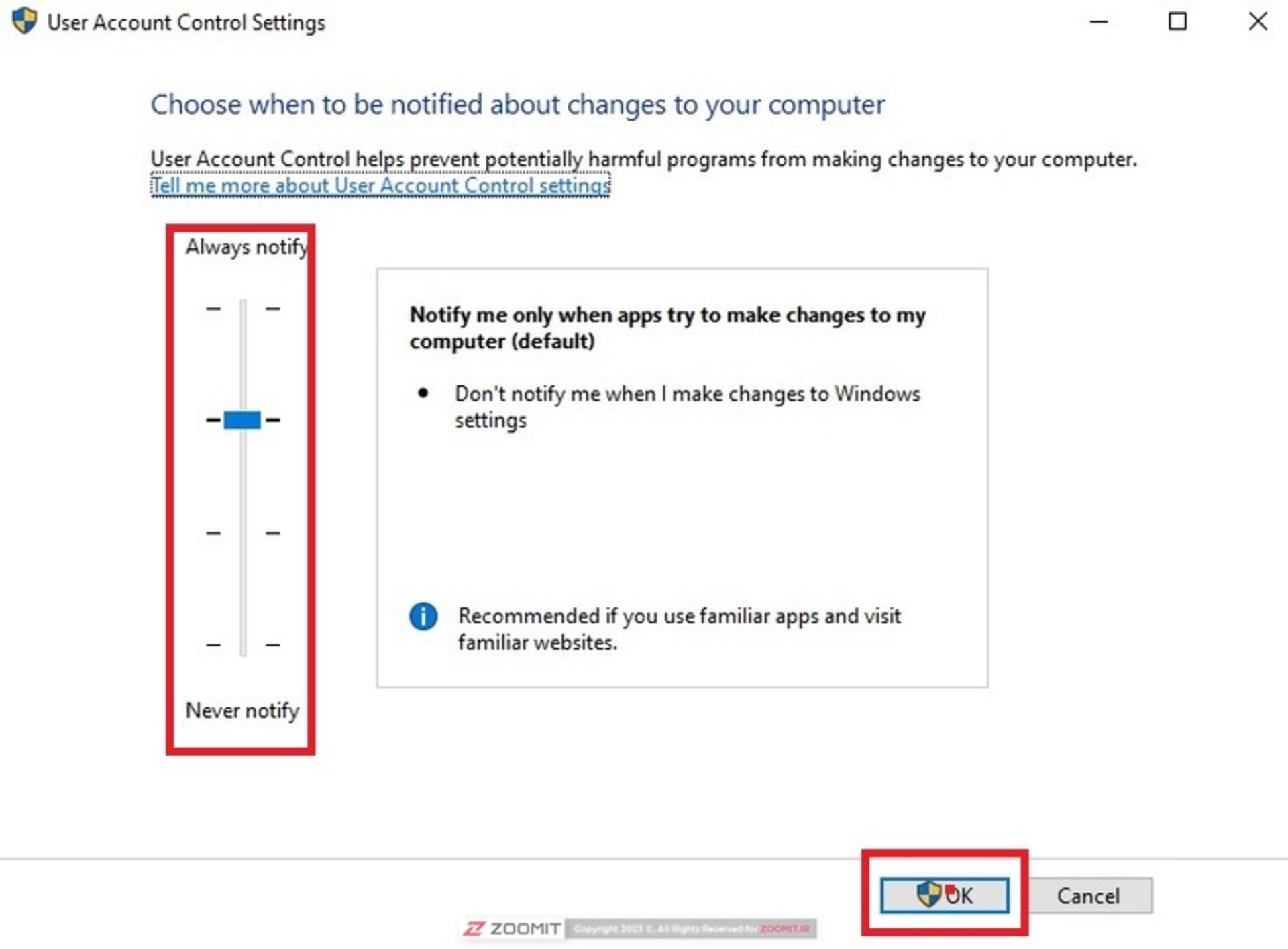
۷. از فعالبودن Tamper Protection مطمئن شوید.
ویندوز 10 و 11 از قابلتی به نام Tamper Protection برخوردارند که نرمافزارهای غیرمجاز را از ایجاد تغییرات در تنظیمات امنیتی سیستم باز میدارد. بسیاری از ویروسها و بدافزارها برای جلوگیری از شناساییشدن، ابتدا تلاش میکنند آنتی ویروس یا سایر برنامههای امنیتی شما را غیرفعال کنند که Tamper Protection از انجام آن جلوگیری میکند.
فعالسازی یا اطمینان از فعالبودن Tamper Protection
- 1
گام اول: منوی استارت را باز کنید.
- 2
گام دوم: عبارت tamper protection را تایپ کنید.
- 3
گام سوم: روی نتیجهی به نمایشدرآمده کلیک کنید.
- 4
گام چهارم: صفحه را به پایین بکشید و Tamper Protectoni را در حالت فعال قرار دهید.